如何使用Acronis进行镜像的备份与恢复
- 格式:docx
- 大小:474.90 KB
- 文档页数:7

系统备份恢复AcronisTrueImage使用教程挺好用的一个备份还原工具,用了六七年了。
目前使用的2020版本(未加密),安装简单,界面美观,使用傻瓜。
PS:以下是我备份方案和思路,可做参考1.系统安装完后,可做一次备份(相当于自己的ghost)2.安装日常软件如搜狗输入法,爱奇艺等(机器卡或出问题后还原不用重新安装)3.安装工作软件,如vs,oracle等所有工作软件(还原后直接工作不影响工作进度)其他注意点:1.可根据自己需求,选择自己需要备份的盘,例如,我需要备份系统盘C盘和软件安装盘兼代码盘D盘 ,我会每次都备份这两盘 ,另外如果我还想备份个人重要资料如照片,我会再开一个备份.2.如果做增量备份一定要注意调整设置好备份时间和备份设置.(之前我采用同一备份增量备份方案处理上述三个方案,结果之后偷偷备份一个无用的备份,导致总备份到200G了多了60多G,删掉其中最后一份无用增量备份,但是硬盘空间不会缩小,所以最后才狠下心重新整理成三个备份上图很恶心,需要注意).以下是旧版本的操作使用步骤,可做参考(新版本使用很简单,这些步骤其实没必要看。
哈哈哈)。
Acronis True Image如何备份系统不知道什么时候开始的,电脑操作系统有了问题,需要重装,许多用户第一时间想到并采用的就是Norton GHOST,而番茄花园等的GHOST系统也因其而风靡全国。
这款出色的硬盘备份还原利器至今仍然是许多用户备份操作系统的首选工具。
安装好系统后,用GHSOT做个备份,在系统出问题时来个还原,就能帮助用户省却许多手动安装系统的时间与麻烦,比如安装过程及驱动甚至常用软件的安装。
图1 许多人既熟悉又陌生的GHOST可是GHOST的操作比较复杂,让不少初学者望而却步,不过接下来笔者要介绍的是另一款类似于GHSOT的备份还原工具---来自大名鼎鼎的Acronis的Acronis True Image,它拥有GHOST的本领,而且比GHOST更易操作,全简体中文界面,而且还有着一些特色功能,有了它,备份还原系统将变得更加的简单。

Acronis True Image使用教程首先,让我们来备份一下系统:1.点击Start Now或双击Greate Image后会出现一个向导形式的对话框,点击“Next”。
接着你会看到如下界面2.选择想要备份的分区,我们选择Disk1上的C盘,然后点击“Next”3.将镜像存放在Acronis Secure Zone(安全区),点击“Next”(这是最安全的位置,因为Secure Zone是“ATI”创建的隐藏恢复分区,把镜像存放在这个隐藏分区里,一般软件和Windows都找不到,甚至格式化都无法伤害到它。
当然也可以自己选择存放位置、命名,不过这样创建的镜像可以被Windows 识别和删除。
)4.选择从哪块硬盘上创建Secure Zone,这将在你的硬盘上分出一块空间来创建隐藏分区。
你也可以保持默认设置,直接”Next”5。
指定Secure Zone的大小6.激活启动恢复功能,我们以后启动电脑后系统就会提示我们是否按“F11”键进入“ATI”恢复系统了!7.选择8.压缩级别然后系统还会提示你是否写入注释说明。
所有这一切都完成后点击“Proceed(进行)”,系统就会自动生成镜像文件了。
前面我曾提到过可以把镜像文件存放到“Secure Zone”以外的分区上,当我们选择好位置并命名后,点击“Next”;后面的操作和前面大体一样,只是在最后会询问我们是否分卷(这类似于WinRAR的分卷压缩功能),其后还会询问是否设定密码等。
所有的操作完成后,就会生成一个后缀名为“tib”的镜像文件,我们可以直接在Windows下查看、移动、删除、重命名该镜像文件,这样就可以更加方便、灵活、直观的管理我们的镜像了。
至于Manage Acronis Secure Zone(管理安全区),可以调整Secure Zoner的大小和位置。
Activate Acronis Startup Recovery Manager(激活启动恢复功能),如果你刚才没有激活一键恢复功能,也可以以后点击该图标激活它。

Acronis True Image PE版是一款备份和恢复软件,它可以在Windows操作系统无法启动时进行系统恢复。
以下是使用Acronis True Image PE版的步骤:
1. 下载并安装Acronis True Image软件。
2. 运行Acronis True Image软件,选择“创建完整的系统备份”选项。
3. 选择要备份的驱动器和文件,然后点击“下一步”。
4. 选择备份的位置和名称,然后点击“保存”。
5. 等待备份完成。
6. 在需要恢复系统时,插入Acronis True Image PE光盘或USB驱动器。
7. 重启计算机并进入BIOS设置,将启动顺序设置为从光盘或USB驱动器启动。
8. 计算机将从Acronis True Image PE光盘或USB驱动器启动,选择“恢复系统”选项。
9. 选择之前创建的备份文件,然后点击“下一步”。
10. 选择要恢复的驱动器和文件,然后点击“下一步”。
11. 等待恢复过程完成。
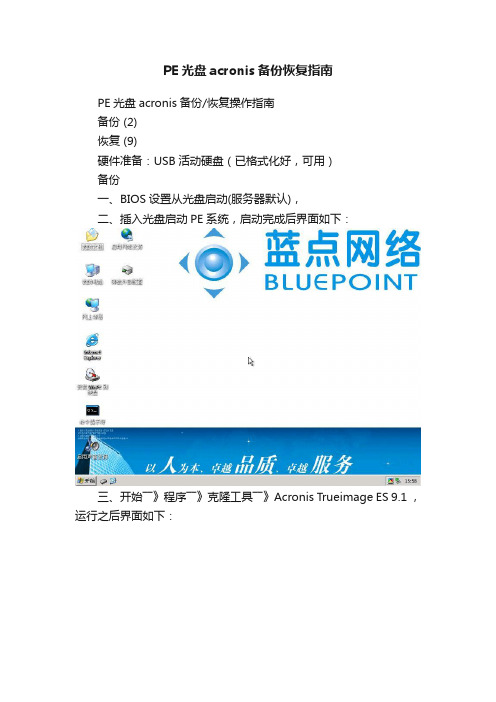
PE光盘acronis备份恢复指南PE光盘acronis备份/恢复操作指南备份 (2)恢复 (9)硬件准备:USB活动硬盘(已格式化好,可用)备份一、BIOS设置从光盘启动(服务器默认),二、插入光盘启动PE系统,启动完成后界面如下:三、开始――》程序――》克隆工具――》Acronis Trueimage ES 9.1 ,运行之后界面如下:四、点击“备份”――》下一步五、下一步六、选择所要备份的分区或硬盘七、确定八、选择备份的路径和文件名(USB活动硬盘的盘符和目录)九、选择建立新的完整备份,下一步十、选择备份是否要加密,下一步十一、备份注解,下一步十一、备份信息,执行十一、备份完成后取出光盘和USB活动硬盘,重新启动机器即可。
恢复说明:恢复之前请先备份硬盘数据,以免恢复失败造成其他分区数据丢失,以下步骤恢复C 盘为例,如果备份其他多个分区,恢复过程相同,不要恢复MBR即可。
一、BIOS设置从光盘启动(服务器默认),二、插入光盘启动PE系统,启动完成后界面如下:三、开始――》程序――》克隆工具――》Acronis Trueimage ES 9.1 ,运行之后界面如下:四、选择还原,下一步五、选择USB硬盘中的备份文件,下一步六、还原磁盘或分区,下一步七、选择恢复分区(源分区,C盘),下一步八、选择要恢复的目标分区,下一步九、”启动”,下一步九、下一步十、下一步十一、下一步十二、下一步十三、执行十四、上个步骤完成后,重新执行1至8步骤,在第七步骤时选择“MBR及第0轨”恢复完成后取出光盘和USB活动硬盘,重新启动机器即可。

Acronis软件备份还原教程备份还原教程打开备份还原软件进入软件界面,选择Backup and Restore(备份和还原)出现以下界面是,选择Backup(备份)之后点Next下一步出现下面对话框时My Computer(备份计算机)My Data(备份数据)My Application Settings (备份我的设置)My E-mail(备份我的邮件)这里我们选择My Computer(备份计算机)接着我们选择Disks and partitions(选择备份的磁盘)选择c盘点Next点Next下一步接下来出现的对话框是选择备份的位置,这里我选D盘写上备份的文件名,点Next下一步下来选择备份方式,选Create a new full backup archive(全新备份)选择Use default options(选择默认选项)这里是写存档备注随便写直接点Proceed(进行)正在备份….备份顺利完成如果要还原的话,选择Restore(还原)点Next下一步选择备份好的文件点Next下一步选择Restore disks or partitions(要恢复的分区或磁盘)点Next 下一步选C盘点Next下一步选C盘点Next下一步选择Active(分区类型)点Next下一步选择FA T32点Next下一步直接点Next下一步默认选Y es点Next下一步默认选No点Next下一步选Use default options(使用默认选线)点Next下一步点Proceed(进行)点Reboot(重启计算机)重启之后进去还原界面,等待还原结束。

Acronisbackuprecovery11.5forlinux备份还原Acronis backup recovery 11.5 for linux1、本次演⽰备份恢复采⽤虚拟机平台(虚拟机配置过程省略)主机名Acronis-linux 恢复主机Linux6.3-arco-recOS版本Redhat linux 6.3 OS版本Redhat linux 6.3 IP 192.168.1.189 IP分区结构分区结构2、安装redhatlinux 6.3点击next因为软件是11.5 是中⽂的,所以此处我们语⾔包选择中⽂选择是安装包选择基本系统和桌⾯,将桌⾯的所有包选择安装。
开始安装。
安装完成之后⾃动重启。
登录系统设置IP 地址查看磁盘分区结构。
需要和恢复完成做⽐较。
设置好IP 之后重启⽹络服务关闭系统⾃带的防⽕墙禁⽌iptables 服务开机启动停⽌iptables 服务⽤ssh 连接到服务器上将软件通过FTP 上传到 /tmp 下赋予chmod 777 权限可以执⾏安装根据官⽅⼿册需要安装⼏个包:采⽤yum 源来安装缺少的包2.yum DVD配置################################################### mount /dev/cdrom /mntvi media-yum.repo内容如下:[ol6_latest]name=Oracle Linux $releasever Latest ($basearch)baseurl=file:///mnt/Server#gpgkey=/doc/9b092a0852d380eb62946d78.html /RPM-GPG-KEY-oracle-ol6 gpgcheck=0 [ol6_HA]name=Oracle Linux $releasever HighAvailability ($basearch) baseurl=file:///mnt/HighAvailabilitygpgcheck=0[ol6_LB]name=Oracle Linux $releasever LoadBalancer ($basearch) baseurl=file:///mnt/LoadBalancergpgcheck=0[ol6_RS]name=Oracle Linux $releasever ResilientStorage($basearch) baseurl=file:///mnt/ResilientStoragegpgcheck=0[ol6_SF]name=Oracle Linux $releasever ScalableFileSystem($basearch) baseurl=file:///mnt/ScalableFileSystem gpgcheck=0编辑完成之后:输⼊ yum listyum grouplist安装缺少的包:3.安装软件:输⼊key 试⽤版15天异机还原没有许可可以不填。
ACRONIS TRUE IMAGE工具使用参考公司工具光盘里提供了克隆工具ACRONIS TRUE IMAGE,能够实现备份、还原、磁碟复制三大功能。
功能能够实现:能够实现分区镜像备份、硬盘全盘镜像备份、分区镜像还原、硬盘镜像还原、硬盘到硬盘的克隆。
一、备份功能,能够实现分区镜像备份、硬盘全盘镜像备份,以硬盘全盘镜像操作为例:(图1.1)选择备份(图1.2)提示欢迎使用备份,点下一步(图1.3)选择整个磁碟内容或个别分割区,点下一步(图1.4)选择需要备份的磁盘或者分区,点下一步(图1.5)选择备份镜像保存位置,点下一步(图1.6)选择创建完整备份套件,点下一步点2此下一步后出现(图1.7),选择执行,即开始备份数据。
二、还原功能,能够实现备份镜像的数据还原,以全盘镜像操作为例,如下操作(图2.1)选择还原(图2.2)提示欢迎使用还原,点下一步(图2.3)选择备份的数据镜像,点下一步(图2.4)选择还原磁盘或分割区,点下一步(图2.5)选择磁碟,即可选中所有分区,点下一步(图2.6)选择还原目标磁盘(注意,若目标磁盘空间比原影响磁盘空间大,恢复后的各个分区会按比例扩大,无法限定恢复后的各个分区大小,建议操作同大小磁盘时使用此功能,反之,建议使用GHOST工具)(图2.7)选择否,点下一步选择两次下一步后出现(图2.8),点击执行(图2.9)显示还原进度,完成后点确定结束操作。
三、磁碟复制,能够实现硬盘到硬盘的数据克隆,不建议使用此功能,因为WINDOWS系统磁盘复制操作时会出现数据盘丢失情况。
(图3.1)选择磁碟复制(图3.2)提示欢迎使用磁碟复制,点下一步(图3.3)选择手动或者自动,操作以手动为例,点下一步(同容量大小硬盘可以选择自动。
不同容量的磁盘此操作建议使用手动,因为可以对还原的目标磁盘各个分区大小,进行设置,提高用户磁盘使用效率,若选择自动,则还原后各个分区按比例发生变化)(图3.4)选择来源磁盘,点下一步(图3.5)选择目标磁盘,点下一步(图3.6)选择建立新分区,点下一步(图3.7)选择迁移方式,以不变为例,点下一步(不变:保持源磁盘各个分区大小;比例:按源磁盘与目标磁盘大小比例变化还原后目标磁盘各个分区大小;手动:手动设置目标磁盘还原后各个分区大小)(图3.8)开始磁盘复制,完成后点确定结束。
Acronis True Image 使用教程(中文版)大部分的品牌机都有恢复功能,如果系统崩溃或者中毒,利用一些方法就可以把系统恢复到出厂时的状态,这非常方便。
在多种恢复方法中最简单的就是一键恢复了,恢复系统需要的文件都保存在硬盘上一个特殊的隐藏分区中,平时是不可见的,但只要在启动时按下某个特定的健,系统就可以从那个隐藏分区恢复整个硬盘,这样既不用担心恢复光盘丢失,也不用担心重新安装操作系统和应用软件耗费时间和麻烦。
不过如果你用的是自己DIY来的电脑,自然就无法享受这样的服务了,但好在我们也有软件可以完成类似的操作,那就是Acronis True Image。
这是一个跟Ghost类似的软件,不过相比Ghost,这个软件更加强大。
首先,这个软件的备份和恢复完全是在Windows下进行的,不像Ghost,还需要重启动到DOS下,所有的备份和恢复工作都不需要重启动系统,尽可能不影响用户的工作。
另外,由于使用了特殊的技术,因此如果软件要备份的文件你正在使用的话,那也完全没有关系。
其次,这个软件可以在硬盘上开辟一块用于保存备份文件的名为“Acronis 隐藏区”的隐藏分区,这个分区无法直接看到,而且一般的病毒也伤害不到,甚至格式化也伤害不到。
只有在运行恢复程序的时候(可以是从Windows下,也可以是用恢复软盘或光盘引导,也可以在启动的时候按F11键)才可以看见,这样就最大可能的避免了备份文件被无意删除或者病毒破坏。
只要不是硬盘发生了物理上的故障,都可以恢复。
再次,安装这个软件后只要在电脑启动后按下F11,就可以自动运行恢复程序,并从“Acronis 隐藏区”中保存的备份文件中恢复出恰当的备份。
Acronis True Image 有多种版本,不同的版本对应不同的操作系统。
现在的所有版本都有“Acronis 隐藏区”和F11的一键恢复功能。
本文以Acronis True Image Enterprise Server 9.1.0.3854 Universal Restore 汉化版(完整光盘版)为例说明。
Acronis Backup&Recovery使用方法一、进入Acronis系统。
将Acronis光盘放入计算机光驱,然后重启电脑,使其从光盘启动,进入Acronis系统。
设置光驱启动方法有:1、进入BIOS将光驱启动设置成第一驱动顺序,计算机便首先从光驱启动。
图1BIOS设置2、在启动电脑自检时按屏幕提示按F系列功能键调用系统启动菜单,一般计算机启动菜单调用功能键为F12。
选择CD-ROM Drive项。
图2启动菜单在确定从光驱启动后,先后出现如下画面:图3开始引导光盘图4系统选择页点击Acronis Backup&Recovery10则表示进入Acronis系统,如上图点击后出现如下画面:图5系统启动中等待几分钟后,闪现如下画面:图6载入系统然后出现下图:图7启动菜单按上图所示单击“运行管理中控台”后进入:图8主页面这样,我们就进入到了Acronis系统。
二、备份进入系统后,我们就可以展开系统备份工作。
按上图8选择备份后进入如下画面,画面右侧“更改”处都是需要设置的选项,左侧红色字体“必要”即表示必设项。
点击第一项“备份内容”所对应的“更改”出现如下画面:图10备份选项此时便可以选择你所需要备份的备份盘后确定,回到图9画面。
然后设置“备份位置”,同样打开“更改”,出现如下画面:图11路径、名称设置如上图所示,选择“备份路径”,填写备份的“名称”后确定,返回到图9画面。
如下图12所示,此时确定按钮已经由灰变亮,表示可选。
点击确定,便开始备份工作,如下图13所示:图13备份画面备份完成后,出现如下“已成功”提示,单击关闭即可:图14备份完成你可通过主画面中浏览保存库浏览所保存的备份文件,如下图15所示:图15浏览保存库三、还原在主页面中,选择“还原”项,如下图16,便可进入还原操作页面,图17:图16主页面图17还原主画面选择“恢复内容”栏中“更改”,找到已备份好用来还原的备份文件,如下图18所示:图18备份存档选择选择好需要还原的备份存档后,再依次打开“恢复位置”中的“必要”选项进行设置,其表示将备份的存档恢复到你当前设置的盘中:图19目标位置选择设置完毕后回到备份主页面,如下图20所示。
一、Windows 7品牌机一键还原系统打造1、巧妙生成备份隐藏分区Acronis True Image Home 2010最大的优点是备份的安全性很高。
我们知道品牌机的一键还原都是设置了一个隐藏的分区来保存备份的文件,而Ghost核心的一键还原系统往往没有建立隐藏分区,而只是将其保存在畸形目录,这就导致安全性不足。
而Acronis True Image Home 2010则可以建立一个类似的隐藏分区。
我们是怎么来建立这个一键还原的隐藏分区的呢?这个隐藏分区在中称为Acronis Secure Zone。
我们可以先运行Acronis True Image Home 2010,然后在左侧点击“Tools@Utilities”(工具和组件)按钮(如图1)。
接着点击“Manage Acronis Secure Zone”(管理Acronis Secure Zone);这时进入了“Manage Acronis Secure Zone Wizard”(管理Acronis Secure Zone向导)窗口,我们需要首先选择建立Acronis Secure Zone的空间的来源分区,这里我们选择Disk2(第二硬盘)的第一分区,勾选该硬盘的分区即可(如图2)。
需要注意的是该分区要有足够的空间来建立隐藏分区),点击“Next”按钮;这时,我们就可以通过滚动条来设置Acronis Secure Zone的空间了,设置成足够保存备份的文件就行了(如图3)。
点击“Next”按钮;进入最后的Acronis Secure Zone生成步骤,点击“Proceed”按钮即可执行了(如图4),稍等片刻即可生成该隐藏分区了。
2.一键备份系统既然已经生成了备份系统的隐藏分区,那么,我们就可以来备份系统了。
我们是怎么来做的呢?最为简洁的方式还是在左侧点击“Tools@Utilities”(工具和组件)按钮,接着在右侧点击“One-Click Backup”(一键备份)按钮,在弹出的“Acronis One-Click Backup”窗口中点击“Archive location”(文件位置)下点击默认的位置(如图5)。
一、如何备份
1首先在启动项里面找到Acronis软件并点击运行它.
弹出下面画面:
2在弹出的画面中选择BACKUP选项会弹出下面的画面。
3选择点击WHATTOBACKUP后弹出下面对话框,选择需要备份的磁盘分区(通过勾选选择下图选择的是C,D,E3个分区都做备份)
4电气WHERETOBACKUP后弹出下面对话框
选择你需要将备份的文件保存的路径,建立路径文件夹时最好用日期来给文件夹取名。
路径选择完成后点击OK,第二步画面中的其他选项选择默认即可。
二、如何恢复备份
1、在下面画面中选择RECOVER选项
2、选择RECOVER后弹出下面对话框
3、在弹出的对话框中选择WHATTORECOVER,在弹出的画面中选择你需要恢复的镜像的保存路径,如下图:
3选择WHERETORECOVER选项,在弹出的对话框中选择你需要将镜像恢复到哪个分区,点击OK确认,即可,其他选项保持默认。